win7系统还原步骤
- 分类:Win7 教程 回答于: 2022年06月05日 10:00:54
如果有备份系统的情况下,我们可以通过还原win7系统的方法修复很多win7系统故障问题.有不少网友还不清楚如何还原win7系统,下面小白就教下大家一个win7如何还原系统教程。
工具/原料:
系统版本:windows7系统
品牌型号:联想电脑
1.按下Win7系统左下角的「开始选单」按钮,进入控制面板。

2.在控制面板中切换为查看大图标的方式,找到恢复菜单项,进入系统恢复页。

3.系统恢复页打开后,点击页面上“开启系统恢复”按钮进入系统恢复页。
.
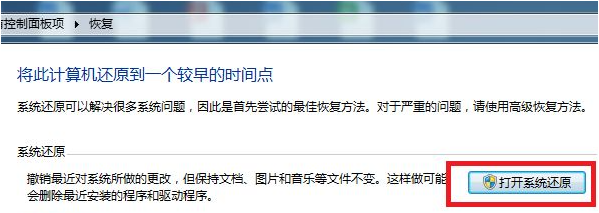
4.在打开的系统恢复页上,点击页面底部中间的“Next”按钮。
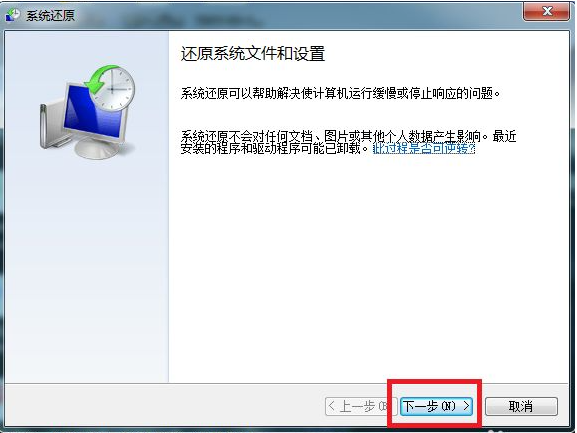
5.系统还原列表将被打开,其中需要选择一个恢复还原点,选中该还原点后,请单击“下一步”按钮。
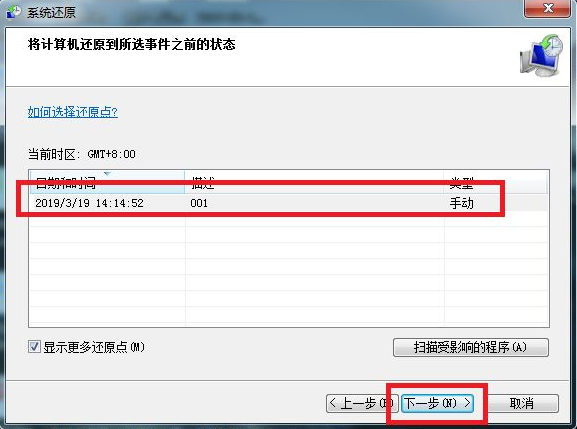
6.点击“完成”按钮后,系统会自动重启,进入系统恢复页面,系统恢复要等一段时间后才能完成系统恢复。
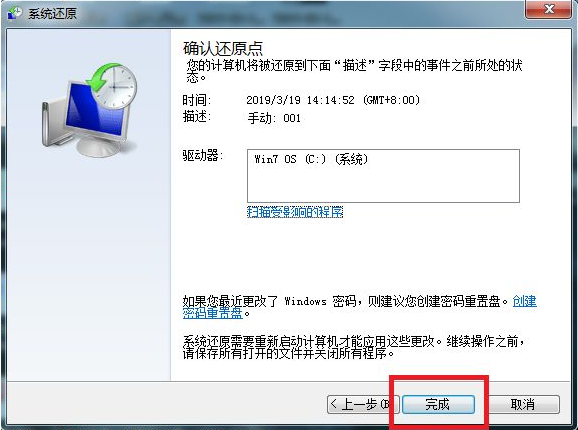
总结:
以上就是小白教你win7系统还原教程,希望能帮助到大家。
 有用
23
有用
23


 小白系统
小白系统


 1000
1000 1000
1000 1000
1000 1000
1000 1000
1000 1000
1000 1000
1000 1000
1000 1000
1000 1000
1000猜您喜欢
- 电脑怎样重装系统win7教程2022/05/23
- 处理系统自动重装教程2019/04/07
- 电脑开不了机怎么重装系统win7..2022/05/28
- 电脑系统重装win7的方法步骤图解..2023/04/08
- 联想台式机win7旗舰版64位下载..2017/07/01
- Win7新手 u盘装系统教程:一站式图文详..2024/04/22
相关推荐
- 研习光盘如何装系统2019/04/03
- win10是否兼容安装win7系统2024/02/04
- Windows 10、Windows 7和Windows 8的..2024/04/11
- Win7安装教程:简易U盘安装步骤..2024/02/01
- U盘装系统教程:轻松安装Win7系统的详细..2024/03/18
- Win7手动重装系统教程2023/12/21




















 关注微信公众号
关注微信公众号





